Как отключить всплывающие окна в Safari на iPhone
Разное / / November 28, 2021
Как правило, всплывающие окна, появляющиеся на веб-сайтах, могут указывать на рекламу, предложения, уведомления или предупреждения. Некоторые всплывающие объявления и окна в веб-браузере могут быть полезны. Они могут помочь кому-то, кто ищет работу, или человеку, который ищет продукт, или предупредить человека, ожидающего новостей о предстоящих экзаменах. Иногда всплывающие окна тоже могут быть опасными. В виде сторонней рекламы они могут содержать некоторые тактика извлечения вашей личной и финансовой информации. Они могут предложить вам установить или загрузить любое неизвестное / непроверенное программное обеспечение или приложение. Если вы не уверены, не следите за всплывающей рекламой или окнами, перенаправляющими вас в другое место. В этом руководстве мы объяснили, как отключить всплывающие окна в Safari на iPhone, включив блокировку всплывающих окон Safari на iPhone.

СОДЕРЖАНИЕ
- Как отключить всплывающие окна в Safari на iPhone
- Что делать, если вы видите нежелательное всплывающее окно в Safari?
- Как включить предупреждение о мошенничестве на веб-сайте
- Дополнительное исправление
- Как избежать всплывающих окон в Safari
- Как включить Safari блокировщик всплывающих окон iPhone
- Как отключить блокировку всплывающих окон Safari на iPhone
Как отключить всплывающие окна в Safari на iPhone
Вы можете легко отключить всплывающие окна в Safari на iPhone, чтобы ваш серфинг прошел гладко и без перебоев. Прочтите до конца, чтобы узнать о различных приемах, которые помогут вам при использовании Safari.
Что делать, если вы видите нежелательное всплывающее окно в Safari?
1. Перейти к Новая вкладка. Введите желаемый поисковый запрос и перейти на новый сайт.
Примечание: Если вы не можете найти поле поиска в iPhone / iPod / iPad нажмите в верхней части экрана и сделайте его видимым.
2. Выйти из вкладки где появилось всплывающее окно.
Осторожность: Некоторые объявления в Safari содержат поддельные кнопки закрытия. Итак, когда вы пытаетесь закрыть рекламу, текущая страница переходит на другую страницу, находящуюся под ее контролем. Всегда будьте осторожны и избегайте взаимодействия с рекламой и всплывающими окнами.
Как включить предупреждение о мошенничестве на веб-сайте
1. От Домашний экран, перейти к Настройки.
2. Теперь нажмите на Сафари.

3. Наконец-то, включить опция отмечена Предупреждение о мошенничестве на веб-сайте, как показано ниже.
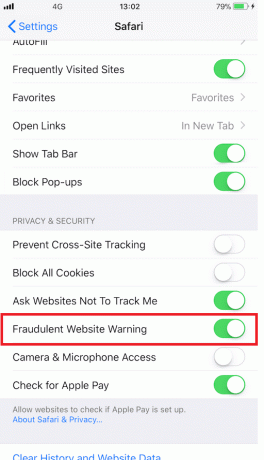
Читайте также:Как очистить историю просмотров в любом браузере
Дополнительное исправление
Часто, даже после отключения всплывающих окон и рекламы в настройках Safari, они не исчезают полностью. Это может быть связано с установка рекламных приложений. Проверьте свой список приложений и удалите эти приложения со своего iPhone.
Примечание: Вы можете проверить наличие нежелательных расширений, выполнив поиск в Вкладка "Расширения" в Настройки Safari.
Как избежать всплывающих окон в Safari
Следующие советы помогут вам управлять всплывающими окнами в Safari и избегать их.
- Используйте последние версии: Убедитесь, что вы всегда используете последнюю версию всех приложений на своем устройстве Apple.
- Обновите iOS: Новые обновления операционной системы улучшают производительность вашей системы и обеспечивают повышенную безопасность. Обновления безопасности предлагаются во время обновлений программного обеспечения и могут включать механизмы управления всплывающими окнами.
- Установите проверенные приложения: Если вы хотите установить какие-либо новые приложения на свое устройство iOS, самое безопасное место - это App Store от Apple. Для приложений, которые нельзя загрузить из App Store, загрузите их у разработчика, а не через внешнюю ссылку или рекламу.
Короче говоря, обновляйте свое устройство до последней версии и загружайте приложения только из App Store или напрямую от разработчика. Получите последние обновления безопасности Apple здесь.
Как включить Safari блокировщик всплывающих окон iPhone
Вот как включить всплывающие окна в Safari на iPhone или iPad:
1. Перейдите к Настройки из Домашний экран.
2. Здесь нажмите на Сафари.

3. Чтобы включить блокировщик всплывающих окон, переключить ON Блокировать всплывающие окна вариант, как выделено.
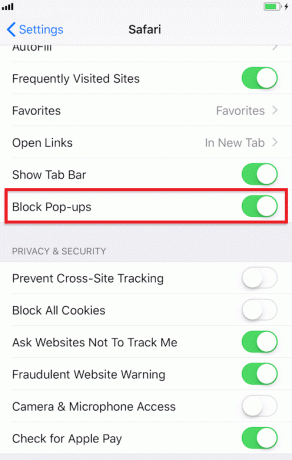
Здесь и далее всплывающие окна всегда будут блокироваться.
Читайте также:Исправить Safari Это соединение не является частным
Как отключить блокировку всплывающих окон Safari на iPhone
Вот как включить всплывающие окна в Safari на iPhone или iPad:
1. Нажать на Настройки> Safari, как и раньше.
2. Чтобы отключить блокировщик всплывающих окон, поверните переключатель ВЫКЛЮЧЕННЫЙ для БлокироватьВсплывающие окна.
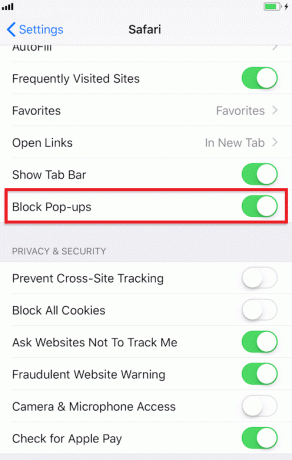
Рекомендуемые:
- Как заблокировать всплывающие окна в Safari на Mac
- 5 способов исправить Safari, который не открывается на Mac
- Как исправить предупреждающее сообщение о вирусе Apple
- Исправить отсутствие магазина приложений на iPhone
Мы надеемся, что это руководство было полезным и вы смогли включить или отключить всплывающие окна в Safari на iPhone или iPad. Если у вас есть какие-либо вопросы / комментарии относительно этой статьи, не стесняйтесь оставлять их в разделе комментариев.



